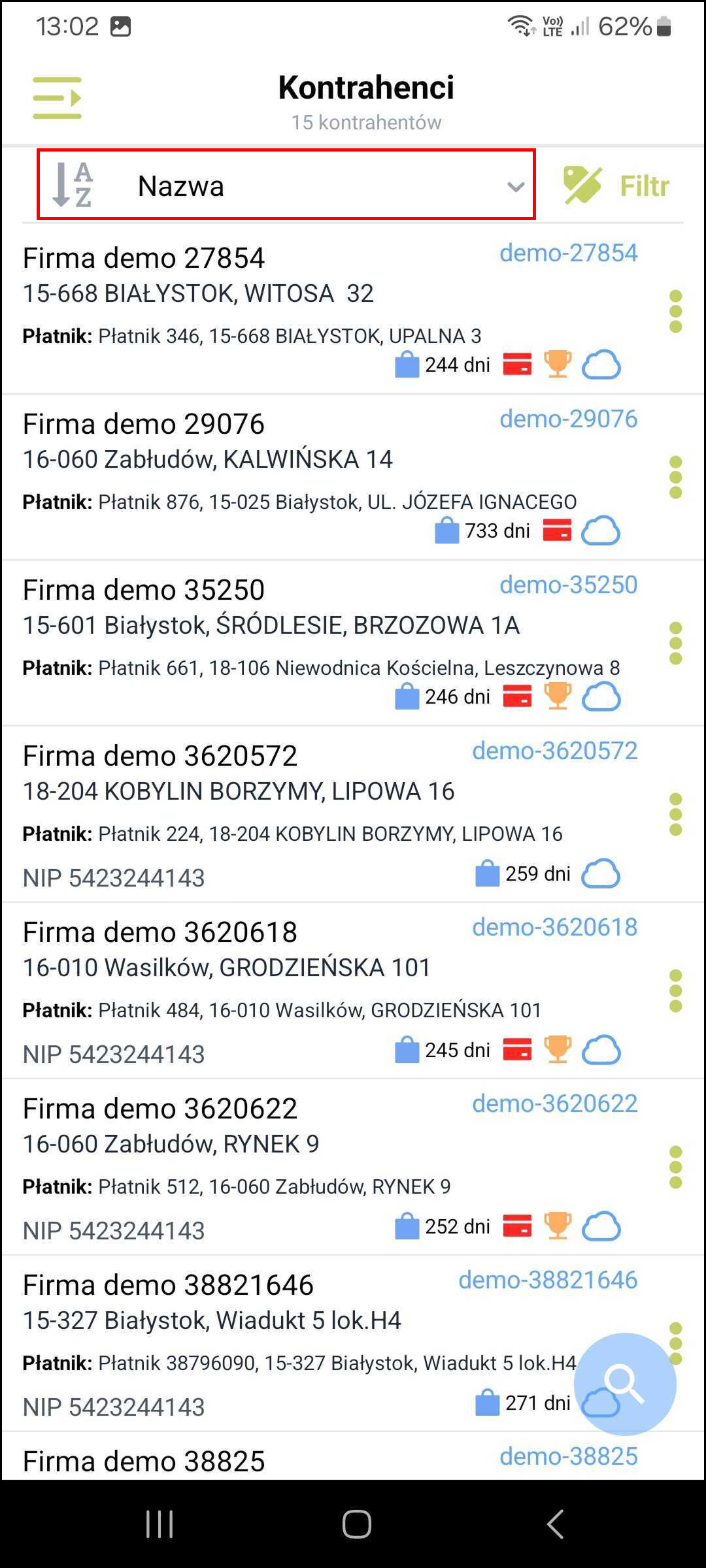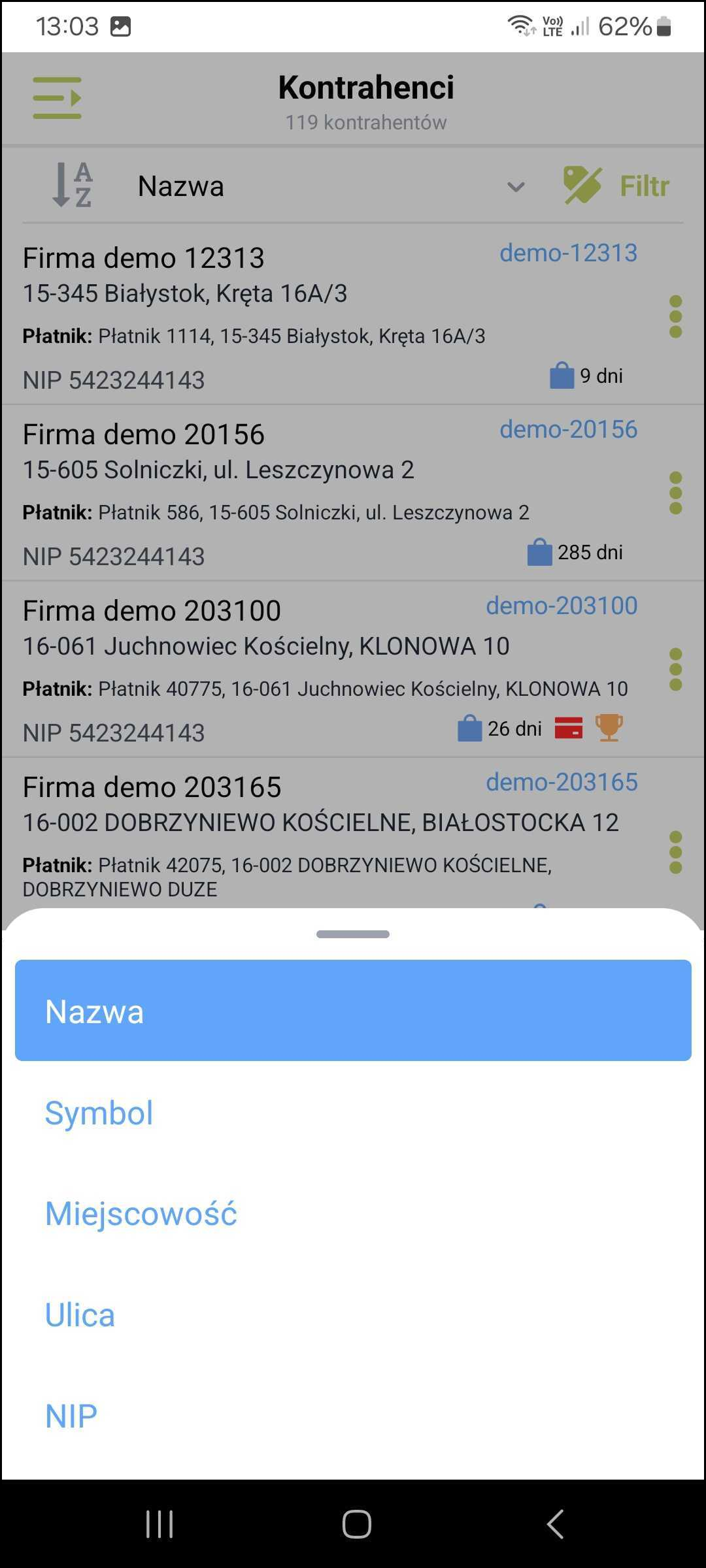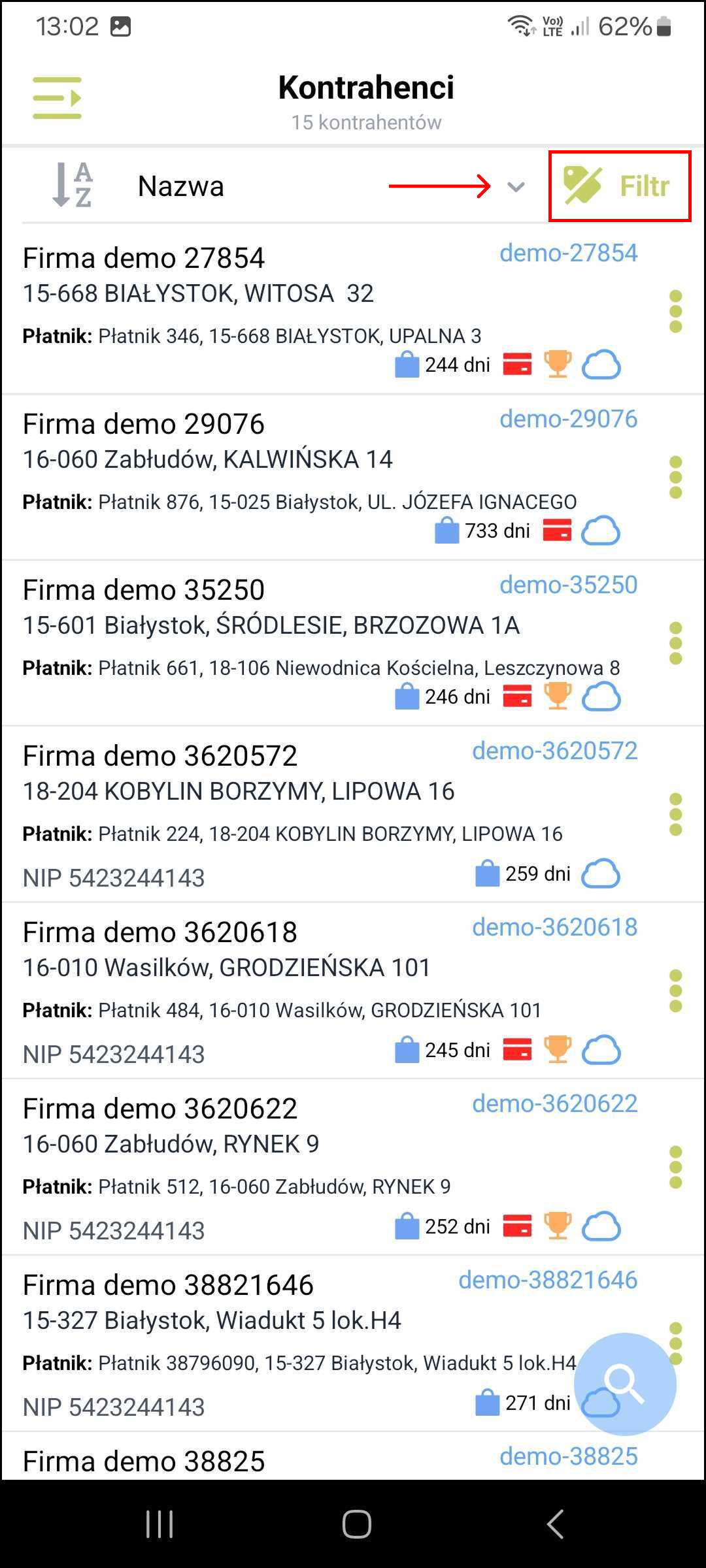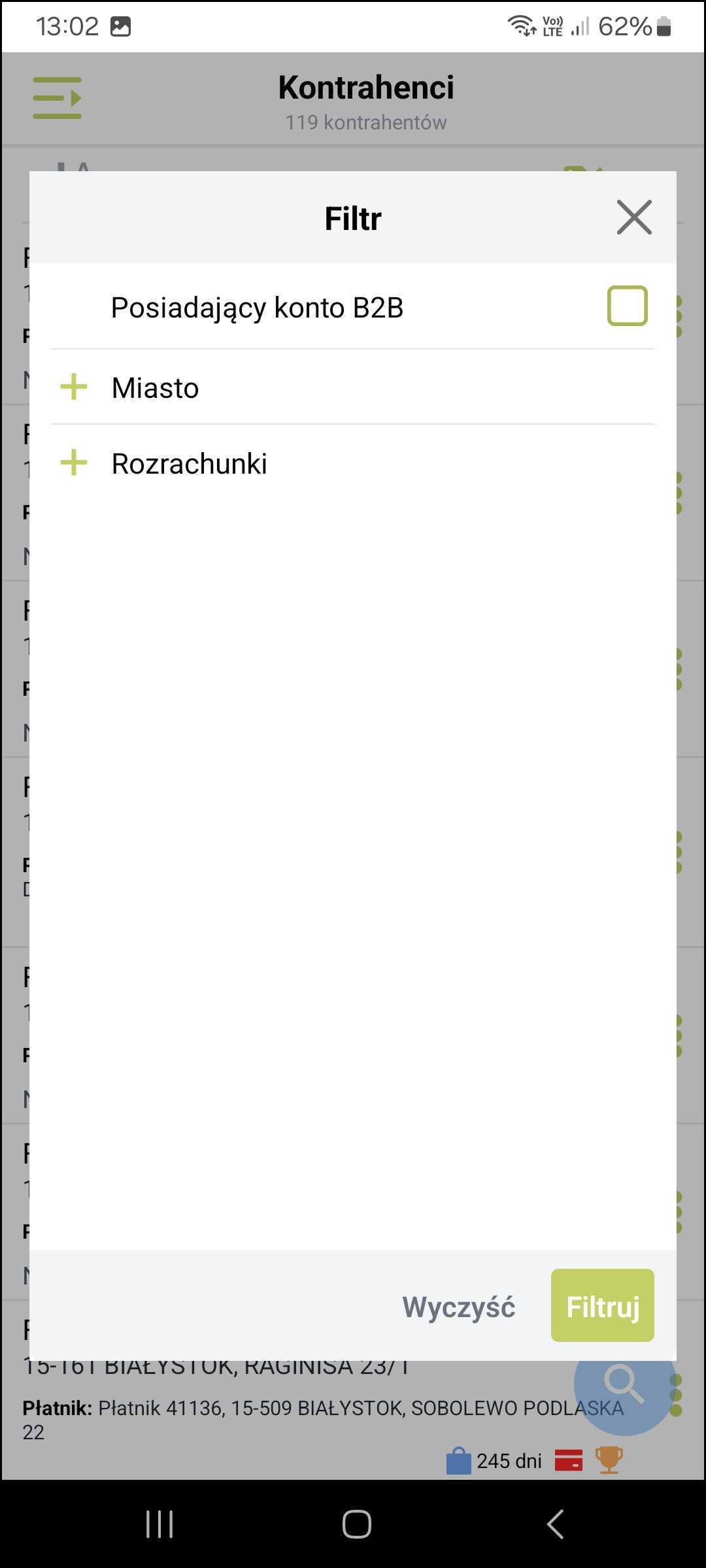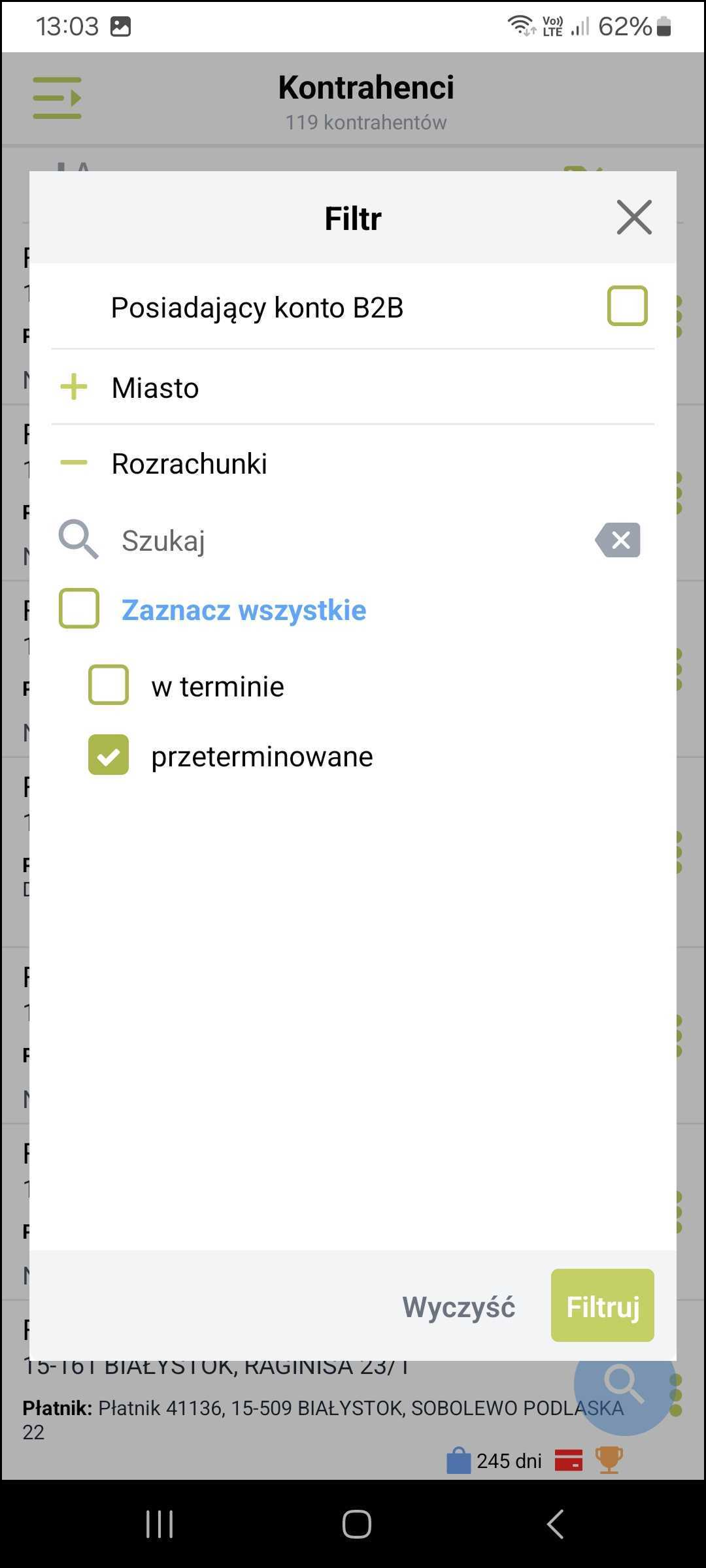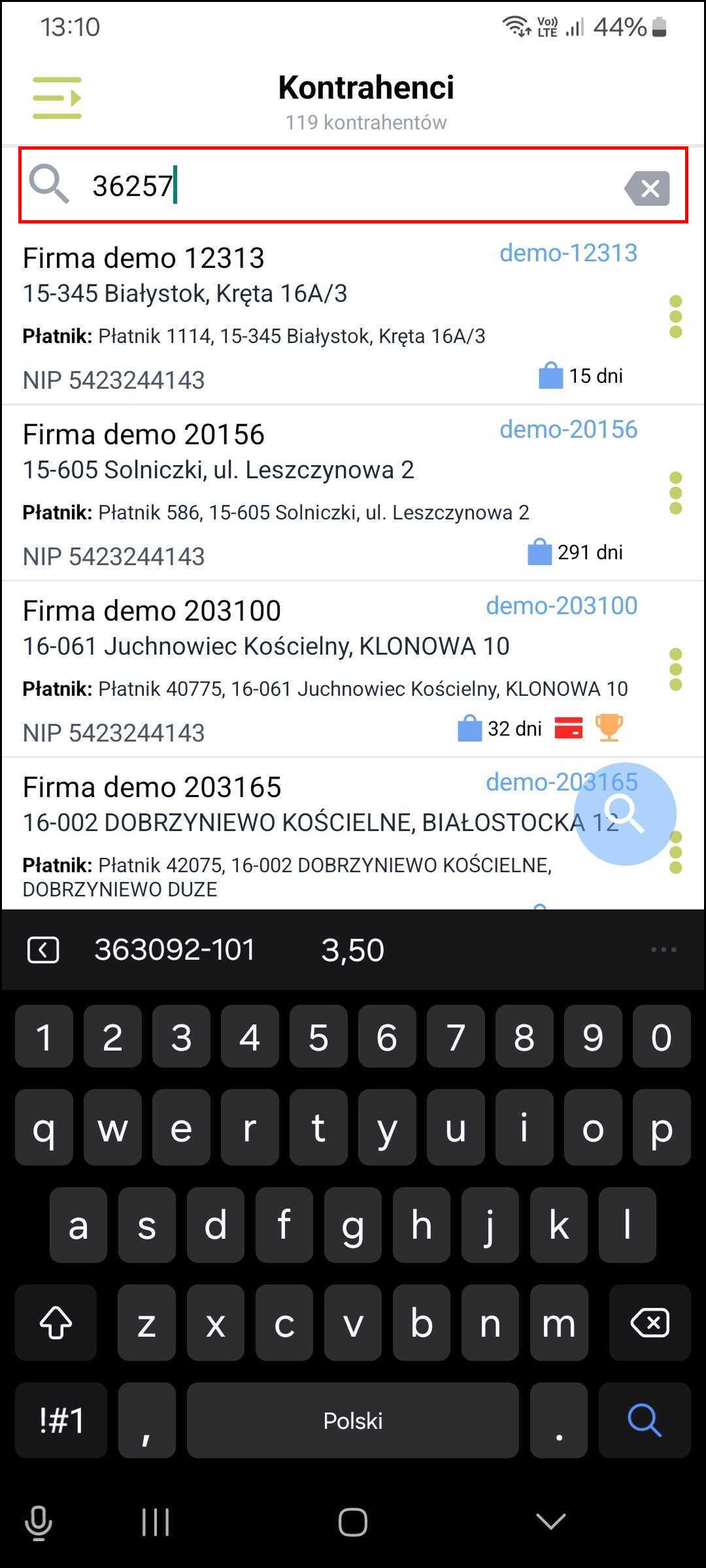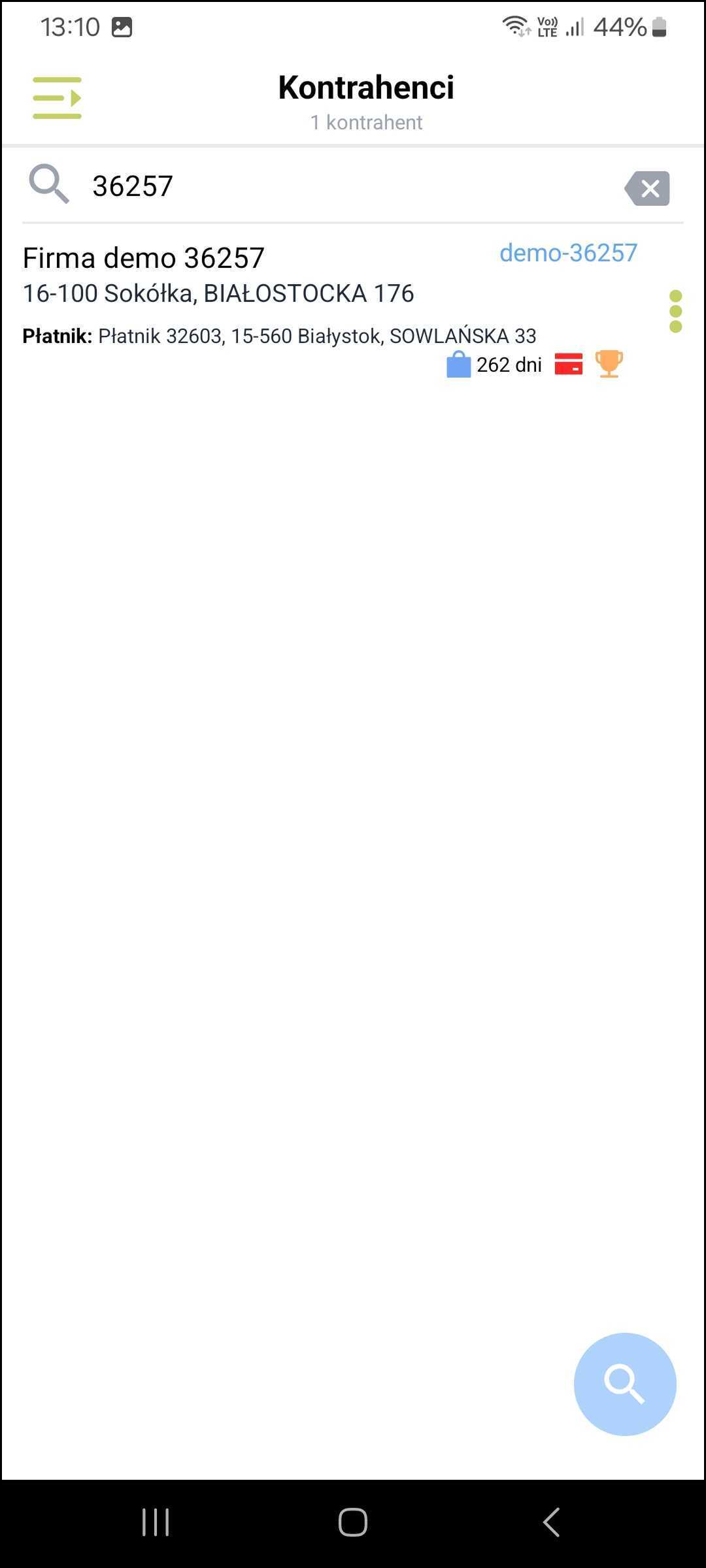Kontrahenci
Zakładka kontrahenci - szczegóły kontrahenta
1. Lista kontrahentów
Na liście kontrahentów znajdziemy wszystkich kontrahentów przypisanych do naszego konta. Listę możemy sortować po nazwie, symbolu, miejscowości, ulicy oraz NIP.
Mamy również przydatne filtry, które możemy włączyć klikając na ikonę ![]() . Po kliknięciu wyskoczy nam okno filtrów w którym możemy używać filtrów Posiadający konto B2B, Miasto, Rozrachunki.
. Po kliknięciu wyskoczy nam okno filtrów w którym możemy używać filtrów Posiadający konto B2B, Miasto, Rozrachunki.
Dla przykładu przefiltrujemy sobie listę po rozrachunkach przeterminowanych, aby sprawdzić, którzy kontrahenci zalegają z płatnościami. Aby wyłączyć nasze filtrowanie klikamy ponownie na ikonę ![]() .
.
Wyszukiwanie kontrahentów na liście jest dostępne po kliknięciu w ikonę ![]() w prawym dolnym rogu ekranu. Po kliknięciu zobaczymy pole w które możemy wpisywać frazy wyszukiwania. W naszym przypadku wpisujemy frazę 36257. Po wpisaniu klikamy ikonę
w prawym dolnym rogu ekranu. Po kliknięciu zobaczymy pole w które możemy wpisywać frazy wyszukiwania. W naszym przypadku wpisujemy frazę 36257. Po wpisaniu klikamy ikonę ![]() w prawym dolnym rogu klawiatury systemowej. Lista przefiltrowuje nam się do kontrahentów, którzy posiadają w nazwie wpisaną frazę.
w prawym dolnym rogu klawiatury systemowej. Lista przefiltrowuje nam się do kontrahentów, którzy posiadają w nazwie wpisaną frazę.